Keychain Access 旨在存儲所有類型的 Mac 密碼。 它可以是一個密碼管理器,可以保存幾乎所有基於 Mac 的應用程序的密碼。 你是否面臨這樣的情況, Sharingd 想要使用登錄鑰匙串 即使您輸入了正確的密碼,消息仍會再次出現在屏幕上?
這篇文章解釋了 Sharingd 是什麼,並告訴了兩個有用的技巧來擺脫 Sharingd 想要使用登錄項鑰匙串。
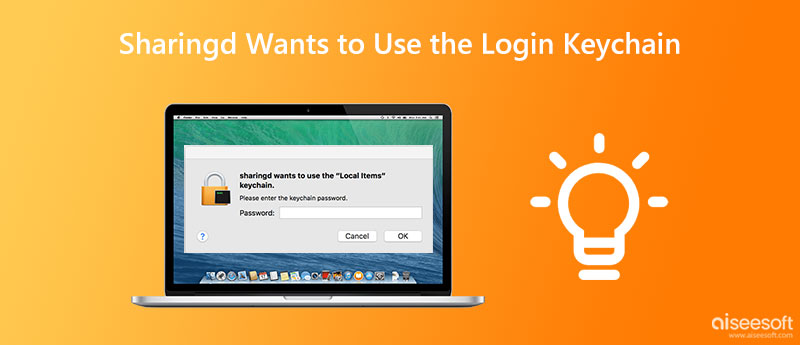
分享 是 Mac Finder 用來啟用 AirDrop、Handoff、Instant Hotspot、Shared Computers 和 Remote Disc 的共享守護進程。 它首先出現在 Mac OS X 10.9 中,並在每次 Mac 啟動時自動啟動。
當看到Sharingd要使用Login Items keychain消息時,可以點擊取消按鈕3次,或者輸入keychain密碼來移除。 如果 Sharingd 想要使用登錄鑰匙串錯誤消息再次出現在您的 Mac 屏幕上,您可以使用以下兩種解決方案來擺脫它。
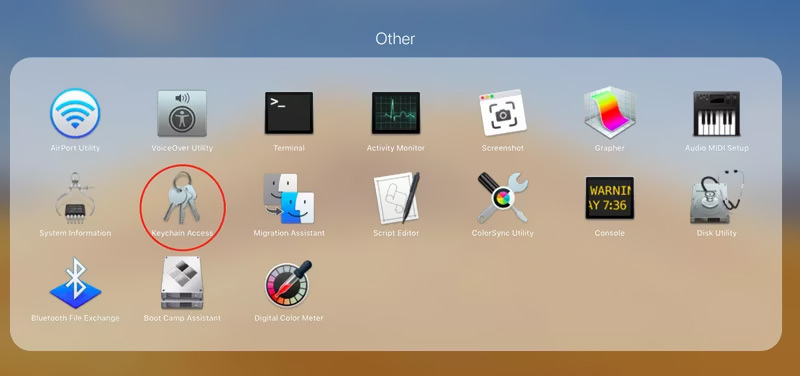
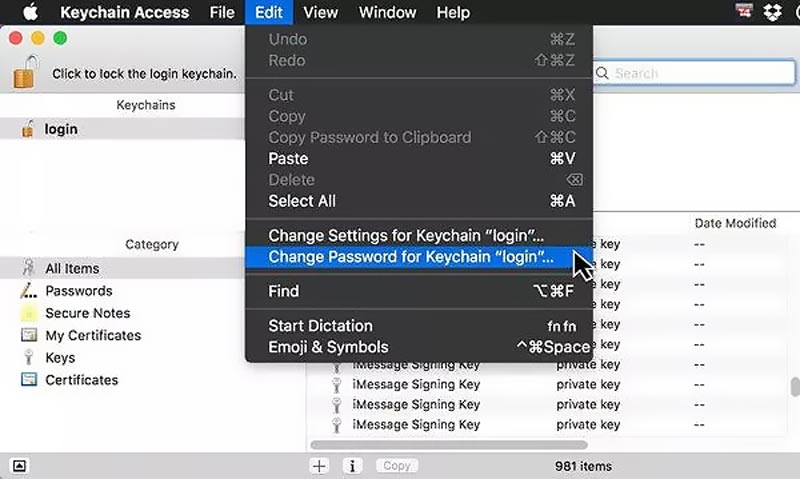
如果更新密碼後登錄鑰匙串通知仍然彈出,您可以選擇修復損壞的鑰匙串條目。 您可以按照以下步驟修復 Mac 上的鑰匙串。
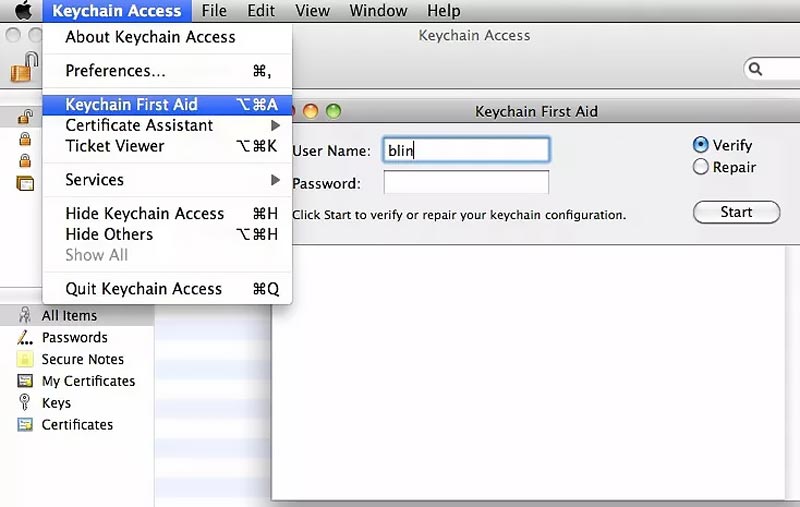
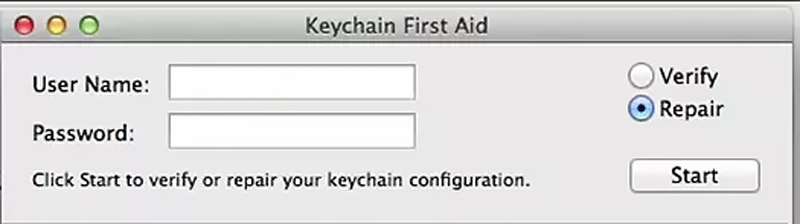
為了更好地保存您的 iPhone 或 Mac 密碼,您可以使用功能齊全的 iPhone密碼管理. 它可以成為管理 Mac、iPhone 和 iPad 的各種 Apple 密碼的絕佳鑰匙串替代品。 除了存儲 Apple 帳戶、網絡瀏覽器登錄和應用程序密碼外,它還使您能夠檢查和管理您的 iCloud 鑰匙串密碼。

下載
100% 安全。無廣告。
100% 安全。無廣告。

如何重置 Mac 上的默認鑰匙串?
在 Mac 上打開鑰匙串訪問,單擊頂部的鑰匙串菜單,然後選擇首選項選項。 在彈出的首選項窗口中,您可以轉到常規選項卡,然後單擊重置我的默認鑰匙串按鈕。 您需要輸入您的帳戶登錄密碼才能進行鑰匙串重置。
為什麼 Sharingd 要使用登錄鑰匙串消息?
如果您想在 Mac 上創建新用戶帳戶,macOS 需要訪問您的登錄鑰匙串。 在這種情況下,您的登錄鑰匙串帳戶和密碼是同步的。 如果登錄密碼和鑰匙串密碼不同步,macOS 將無法正確訪問您的鑰匙串,並會請求您的許可。 它通常發生在你之後 更改您的登錄密碼.
如何在 Mac 上啟用鑰匙串?
要在 Mac 上打開鑰匙串,您可以從 Apple 菜單轉到“系統偏好設置”,選擇您的 Apple ID,然後從左側面板中選擇 iCloud。 現在您可以找到鑰匙串功能並啟用它。 單擊此處了解如何操作 在 Mac 上禁用鑰匙串.
結論
在這篇文章中,我們已經解釋了什麼是 Sharingd,以及兩種擺脫共享的有效方法 Sharingd 想要使用登錄鑰匙串 錯誤信息。 有時,您還可以重新啟動 Mac 或更新 macOS 以阻止 Sharingd 登錄鑰匙串快速重新出現在您的 Mac 屏幕上。

iPhone 密碼管理器是查找 iPhone 上保存的所有密碼和帳戶的絕佳工具。 它還可以導出和備份您的密碼。
100% 安全。無廣告。
100% 安全。無廣告。